Copy adalah sebuah tindakan untuk menyalin sebuah teks, gambar, dan lain-lain yang ada pada sebuah program dan menempelkannya ke program lain, biasanya tindakan copy paste ini dilakukan untuk menyalin sebuah informasi dan ditempelkan di lembar kerja Microsoft Word / PowerPoint.
Tindakan copy ini hanya dapat menyimpan 1 salinan saja pada sistem PC kamu (baik itu Windows maupun MacOS), contohnya ketika kamu menyalin sebuah teks 1 dan kamu menyalin teks 2, maka ketika kamu tempelkan hanya akan menghasilkan teks 2 saja. Bagaimana jika kamu membutuhkan teks 1 sedangkan kamu sudah kehilangan sumber dari teks 1 tersebut? kamu bisa memanfaatkan sebuah ekstensi dari Google Chrome yang memiliki fungsi untuk menyimpan semua hasil penyalinan kamu agar bisa kamu gunakan lain kali ketika sedang membutuhkannya, berikut tutorialnya.
Langkah:
1. Kamu kunjungi terlebih dahulu situs Google Chrome Extensions Clipboard History 2.
2. Lanjutkan dengan mengklik tombol Add to chrome untuk memasangnya di Google Chrome.
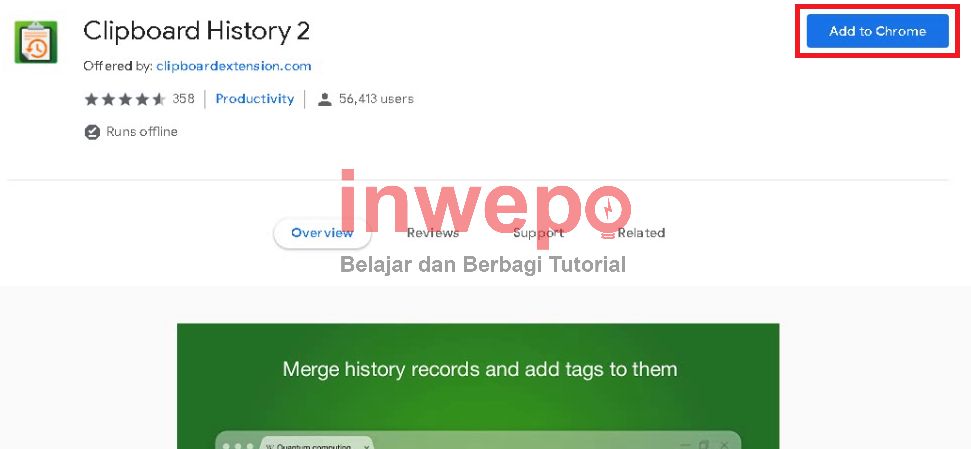
3. Lalu kamu akan diberikan sebuah notifikasi dan kamu klik saja Add extensions.
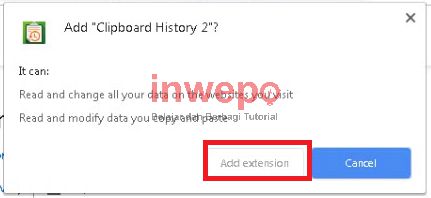
4. Jika ekstensi sudah terpasang, maka akan muncul icon baru di sudut kanan atas aplikasi Google Chrome kamu, coba kamu lakukan tindakan copy sebanyak mungkin, maka setiap kata yang kamu copy akan muncul di esktensi tersebut.
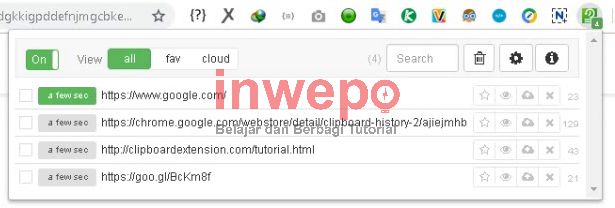
5. Selesai.
Ekstensi ini sangat cocok bagi kamu yang selalu menyalin dan menempel berbagai macam teks yang ada di internet, aplikasi ini hanya akan bekerja ketika kamu sedang menjalankan Google Chrome kamu, jika Google Chrome kamu sedang dalam keadaan aktif, apapun yang kamu copy (hanya teks) baik itu di internet maupun di aplikasi bukan Google Chrome, akan tetap masuk ke history copy tersebut.
Demikian tutorial cara membuat history copy di Google Chrome. Selamat mencoba.










